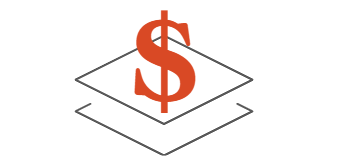주민등록등본 pdf 인터넷 발급 및 저장하는 방법에 대해서 알아보겠습니다. 최근 LH에서는 분양주택 등 당첨자 서류제출을 온라인 시스템으로 구축하기 시작했습니다. 그동안 각종 서류를 출력해서 직접 방문해야하는 번거로움 없이 홈페이지나 LH청약플러스 앱을 통해 온라인 서류 제출을 할 수 있습니다. 온라인 서류 제출은 당첨자가 서류를 출력하여 작성한 뒤 사진을 찍어 업로드하거나 주민등록등본(초본) 등의 서류를 pdf로 저장하여 바로 업로드함으로써 서류를 제출하는 서비스입니다.
주민등록등본 PDF 인터넷 발급 개요
정부24 주민등록등본 신청 → 발급 방법(직접 출력) → pdf 저장
LH 당첨자 온라인 서류제출 뿐만아니라 각종 본인인증 수단으로 주민등록등본을 제출해야하는 경우가 많습니다. 원본서류를 제출하는 경우가 아니고, 온라인으로 파일을 업로드하는 방식으로 제출하는 경우에는 서류 출력할 필요없이 바로 pdf로 저장하여 서류를 제출할 수 있습니다. 물론 출력을 위한 프린터도 필요없습니다.
주민등록등본(초본) 인터넷 발급 PDF 저장 방법
- (정부 24) → 민원서비스 → 주민등록표 등본 발급 선택
- 주민등록상 주소 확인 및 발급형태 선택(전체 발급)
- 수령방법 → 온라인발급(본인출력) 선택
- 서비스 신청내역 → 문서출력 선택
- 문서출력화면에서 → 인쇄 선택
- 인쇄화면에서 대상 : PDF로 저장 선택 후 → 저장
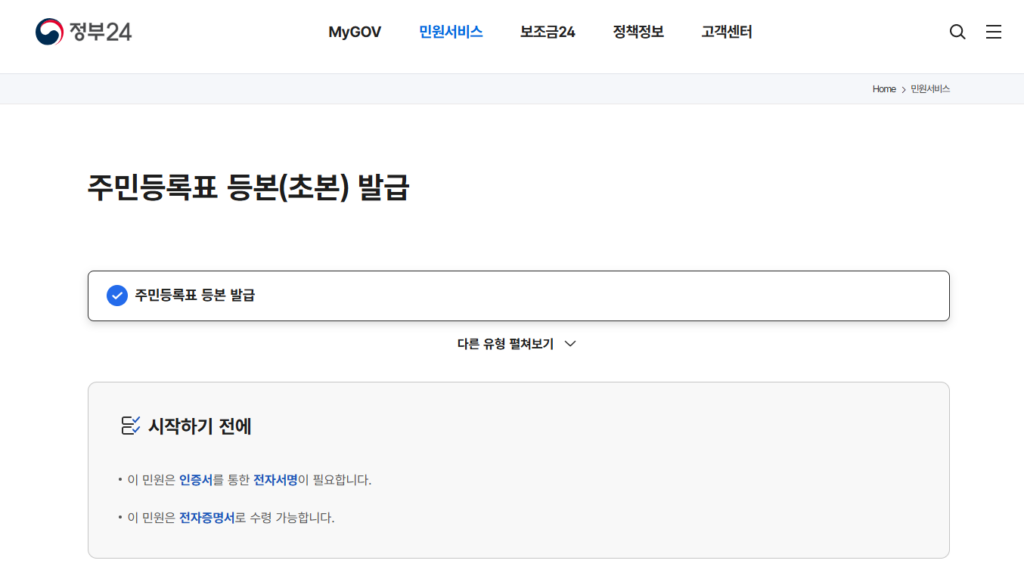
먼저 정부24 홈페이지로 이동하여, 로그인 후 주민등록표 등본(초본) 발급 메뉴로 이동합니다. 아래 링크를 선택하면 바로 발급 페이지로 연결됩니다.
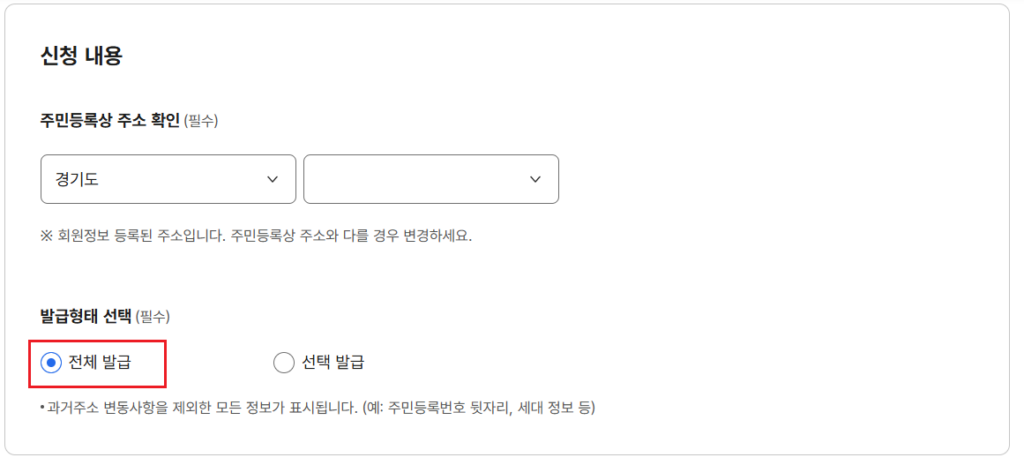
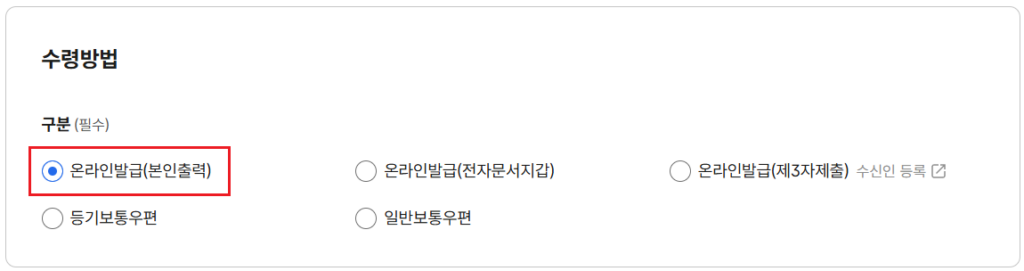
주민등록등본(초본) 신청을 누르면, 발급형태와 수령방법을 선택해야합니다. 이번 글에서는 LH 청약 당첨자의 온라인 서류 제출과정을 설명하고 있습니다. 따라서 발급형태는 전체 발급, 수령방법은 온라인발급(본인출력)으로 선택합니다. 원본을 출력해야하는 경우에도 동일하고, 주민등록번호 뒷자리를 가리고 싶은 경우에는 선택 발급을 선택하시면 됩니다. 또한, 직접 출력하지 않고도 전자문서지갑에 보관해두었다가 필요할때마다 열람할 수도 있습니다.
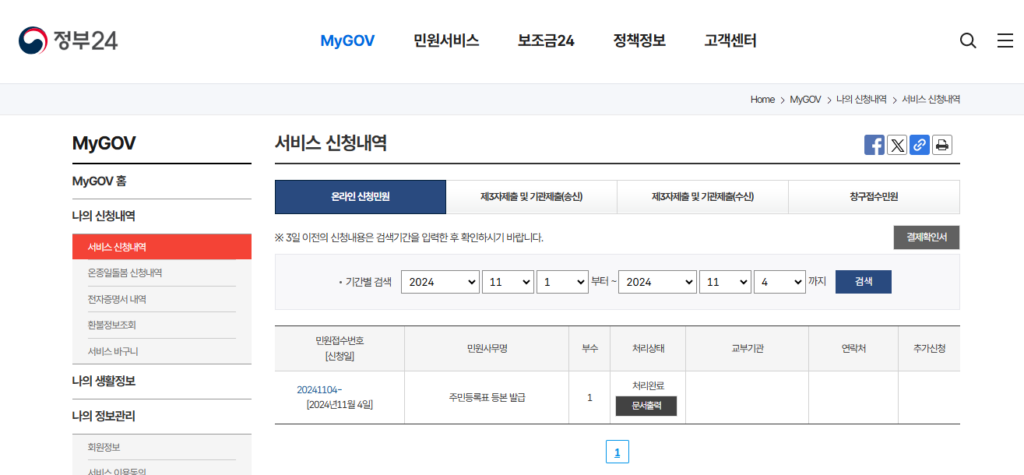
정상적으로 발급되었다면 위 사진과 같이 문서출력 버튼이 활성화됩니다. 문서출력버튼을 누르면 아래와 같이 문서 출력화면이 나옵니다. 문서출력화면에서 “인쇄” 버튼을 누르고, 인쇄할 프린터로 “PDF로 저장”을 선택하고 저장을 누르면됩니다.
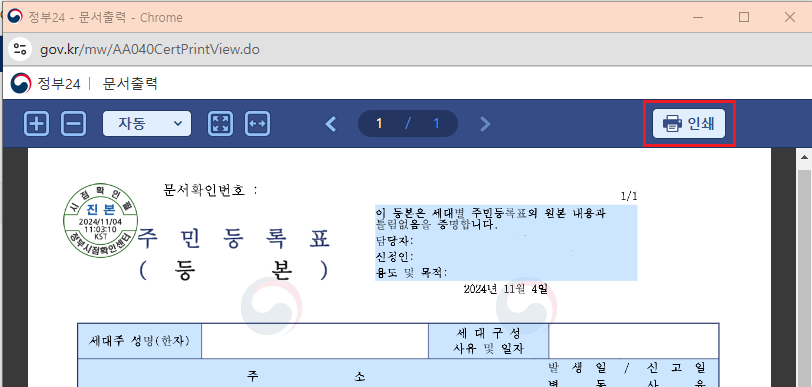
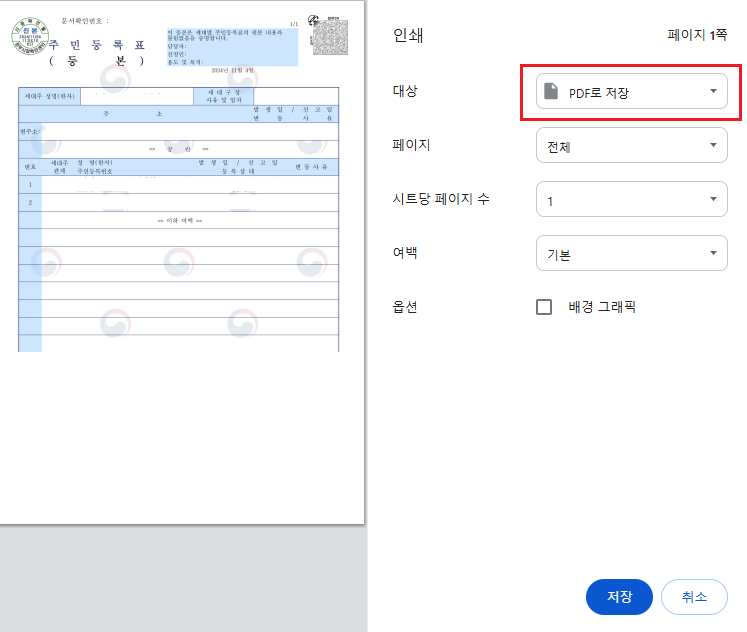
이와 동일한 방법으로 주민등록표 초본 및 가족관계증명서 등도 PDF파일로 저장할 수 있습니다. 이렇게 저장한 파일을 LH청약플러스 앱이나 홈페이지에 업로드하여 온라인 서류 제출을 할 수 있습니다.
주민등록등본 PDF 저장 방법(모바일)
PC없이 휴대폰으로도 위와 같은 방법으로 주민등록등본(초본)을 PDF 파일로 저장할 수 있습니다. 먼저 정부24 앱을 설치한뒤 본인인증 후 로그인하고 앱 내 검색창에 ‘주민등록등본’을 입력하고, 주민등록표 등본 교부 메뉴를 선택합니다. 필요한 정보를 입력한 뒤, 신청을 완료하면 주민등록등본(초본)이 발급됩니다. 이 때 발급된 문서를 PDF 파일로 저장하거나, 카카오톡 또는 이메일로 전송하여 필요한 곳에 제출할 수 있습니다.
[함께하면 좋은 글 : DSR 적용 받지 않는 대출 200% 활용하는 방법]
[함께하면 좋은 글 : 청약 당첨 이후 중도금 대출 이자 알아보기]